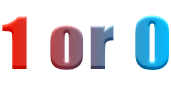パソコンの画面右下に
「Windows - 仮想メモリ最小値が低すぎます
システムの仮想メモリがなくなって来ています。仮想メモリ ページ ファイルのサイズを増やしています。 この処理の間、いくつかのアプリケーションのメモリ要求が拒否されることがあります。詳細情報に関してはヘルプを参照してください。」
という表示がでたことはありませんか?
実行中のアプリケーションのデータは、物理メモリに保存されることで素早く動作します。
これは、物理メモリのアクセス速度が、ハードディスク(HDD)のアクセス速度に比べて速いためです。
複数のアプリケーションを起動していると、物理メモリの容量が
不足するため、ハードディスクの一部をメモリのように使用します。これが仮想メモリです。
「Windows - 仮想メモリ最小値が低すぎます・・・」
という表示は、仮想メモリの設定値を超えて、さらに容量が不足してしまった場合に表示されます。
この状態になると、エラーが発生したり、アプリケーションが正常に動作しなくなってしまう可能性があります。
とりあえずの対応として、
終了しても問題のないアプリケーションを終了することで、
仮想メモリの容量不足を解消します。
ただ、これは応急処置です。
下記に示す方法で、仮想メモリの容量を増やさないと、
再度この表示がでてしまう可能性があります。
■仮想メモリの設定方法
(WindowsXPにて確認しておりますので、他のバージョンでは
若干異なるかもしれません。ご了承ください。)
|
1.「Windowsロゴ[左下にあるキー] + R」を押して |
仮想メモリのサイズを決めるため、通常のパソコン使用時に
どれぐらいのメモリを使用しているのか把握する必要が
あります。
メモリ使用量は、
「Ctrl + Alt + Delete」を押して表示される
「タスクマネージャ」の[パフォーマンス]タブの
[PF使用量]にて確認できます。
PF使用量の値から物理メモリのサイズを引いた値が、
仮想メモリとしてハードディスクを使用している
おおよそのサイズになります。
尚、物理メモリのサイズは、[パフォーマンス]タブの
右中段にある[物理メモリ(KB)]欄の[合計]の値です。
[パフォーマンス]タブの左下にある[コミットチャージ(KB)]欄の
[最大値]は、パソコンを起動してからのメモリ使用量の最大値です。
この[最大値]が、物理メモリと仮想メモリに設定されている
最大サイズの合計に近い場合は、仮想メモリの最大サイズを
増やす必要があります。
また、「タスクマネージャ」の[プロセス]タブにて、
アプリケーションごとのメモリ使用量が確認できます。
ここで普段使用するアプリケーションのメモリ使用量を
確認して、仮想メモリのサイズを設定するときの
参考にしてください。
アプリケーションに対応した[プロセス]タブの
[イメージ名]が分からない場合は、「タスクマネージャ」の
[アプリケーション]タブで確認したいアプリケーションを
選択し、「右クリック」→[プロセスの表示]で対応する
[イメージ名]が分かります。
ただ、ここで表示されているメモリ使用量は、
アプリケーションの使用状況により変化しますので
注意してください。
以上の方法で、普段使用するメモリ使用量を確認し、
多少余裕のある値を最大サイズに設定すれば、
「Windows - 仮想メモリ最小値が低すぎます・・・」
の表示は出なくなると思います。
尚、初期サイズと最大サイズを同じ値に設定することで、
仮想メモリの領域に断片化が起こりにくくなります。
これは、仮想メモリの領域が必要に応じて、
初期サイズと最大サイズの間で変化するためです。
初期設定では、Cドライブ(Windowsがインストールされている
ドライブ)に仮想メモリの領域が確保されています。
この状態ですと、Cドライブのデフラグを実行しても、
仮想メモリ領域の断片化が解消されず、システムの
パフォーマンスが悪化する可能性があります。
そのため、Dドライブなどほかのドライブに仮想メモリの領域を
とったほういいでしょう。
物理的にハードディスク(HDD)が複数あるのであれば、
Windowsがインストールされているハードディスクとは別の
ハードディスクに仮想メモリを設定した方が、
パフォーマンスが向上する可能性があります。
これは、ハードディスクドライブのヘッドの動作を
分散することで、負荷を軽減できるためです。
ただし、USBやIEEE1394の外付けハードディスクの場合や、
スペック等によりパフォーマンスが低下することもあります。